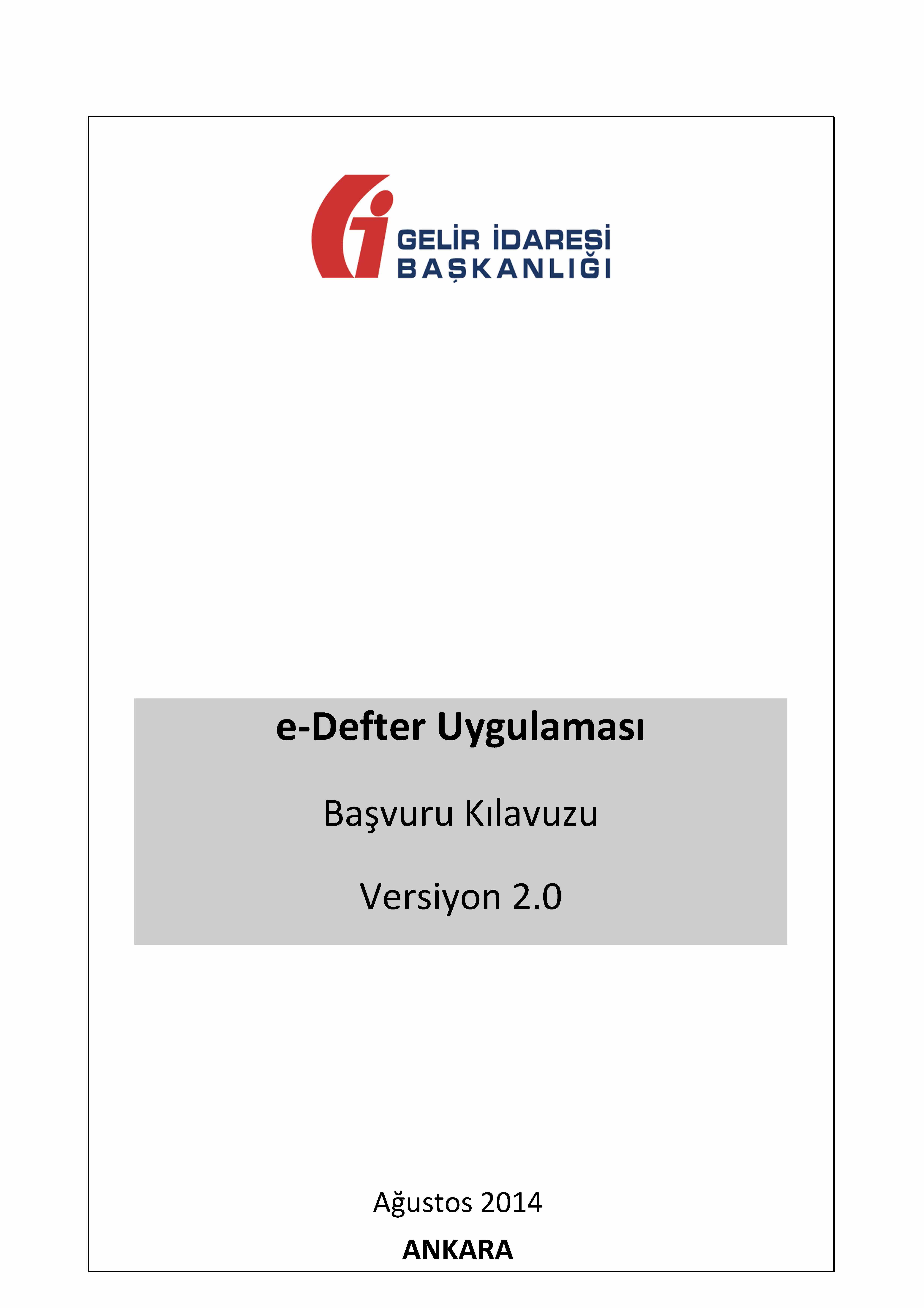
Giriş
Bu rehber, e-Defter uygulamasına başvuru yapacak mükelleflerin başvuru formunu doldurmalarına yardımcı olmak amacıyla hazırlanmıştır. Başvuru yapmadan önce gelir idaresi başkanlığının imzalama aracı indirilerek çalıştırılması gerekmektedir.
e-Defter Uygulamasına Başvuru
Elektronik Defter uygulamasına başvuru yapmak isteyen mükelleflerin veya temsilcilerinin www.edefter.gov.tr adresindeki e-Defter başvuru bağlantısına tıklayarak (bağlantıya tıkladıktan sonra "İMZALAMA ARACI DESTEĞİYLE BAŞVURU YAPMAK İÇİN TIKLAYIN..." bağlantısına tıklayın) gerekli formları doldurup onaylamaları gerekmektedir.
Başvuru Formunun Doldurulmasında Dikkat Edilmesi Gereken Hususlar
Mükellef grupları itibariyle e-Defter başvuru formunda doldurulması zorunlu alanlar aşağıdaki şekilde olacaktır.
Tüzel Kişi Mükellefler
· Vergi Kimlik Numarası (VKN)
· Unvanı
· Uyumlu Yazılım
· Adresi
· Telefon Numarası
· Elektronik Posta Adresi
· Adı (“İrtibat Kurulacak Kişi”yeait kısmındaki)
· Soyadı (“İrtibat Kurulacak Kişi”yeait kısmındaki)
· Telefon Numarası (“İrtibat Kurulacak Kişi”yeait kısmındaki)
· Cep Telefonu (“İrtibat Kurulacak Kişi”yeait kısmındaki)
· Elektronik Posta Adresi (“İrtibat Kurulacak Kişi”yeait kısmındaki)
Kamu Kurumları ve Tüzel Kişiliği Olmayan Ortaklıklar
· VKN
· Unvanı
· Uyumlu Yazılım
· Adresi
· Telefon Numarası
· Elektronik Posta Adresi
· Adı (“İrtibat Kurulacak Kişi”yeait kısmındaki)
· Soyadı (“İrtibat Kurulacak Kişi”yeait kısmındaki)
· Telefon (“İrtibat Kurulacak Kişi”yeait kısmındaki)
· Cep Telefonu (“İrtibat Kurulacak Kişi”yeait kısmındaki)
· Elektronik Posta Adresi (“İrtibat Kurulacak Kişi”yeait kısmındaki)
Gerçek Kişiler
· T.C. Kimlik Numarası (TCKN)
· Adı
· Soyadı
· Uyumlu Yazılım
· Adresi
· Telefon Numarası
· Elektronik Posta Adresi
· Adı (“İrtibat Kurulacak Kişi”yeait kısmındaki)
· Soyadı (“İrtibat Kurulacak Kişi”yeait kısmındaki)
· Telefon Numarası (“İrtibat Kurulacak Kişi”yeait kısmındaki)
· Cep Telefonu (“İrtibat Kurulacak Kişi”yeait kısmındaki)
· Elektronik Posta Adresi (“İrtibat Kurulacak Kişi”yeait kısmındaki)
Form doldurulup Kaydet butonuna basıldıktan sonra Java appleti çalışacaktır. Ardından tüzel kişiler, diğer kurum ve kuruluşlar ve tüzel kişiliği olmayan ortaklıklar mali mühürle, gerçek kişi olan mükellefler ise nitelikli elektronik imza veya mali mühürle başvuruya devam eder.
Mali Mühür veya NES (Nitelikli Elektronik Sertifika) ile Başvuruya Devam Edilirken Dikkat Edilecek Hususlar
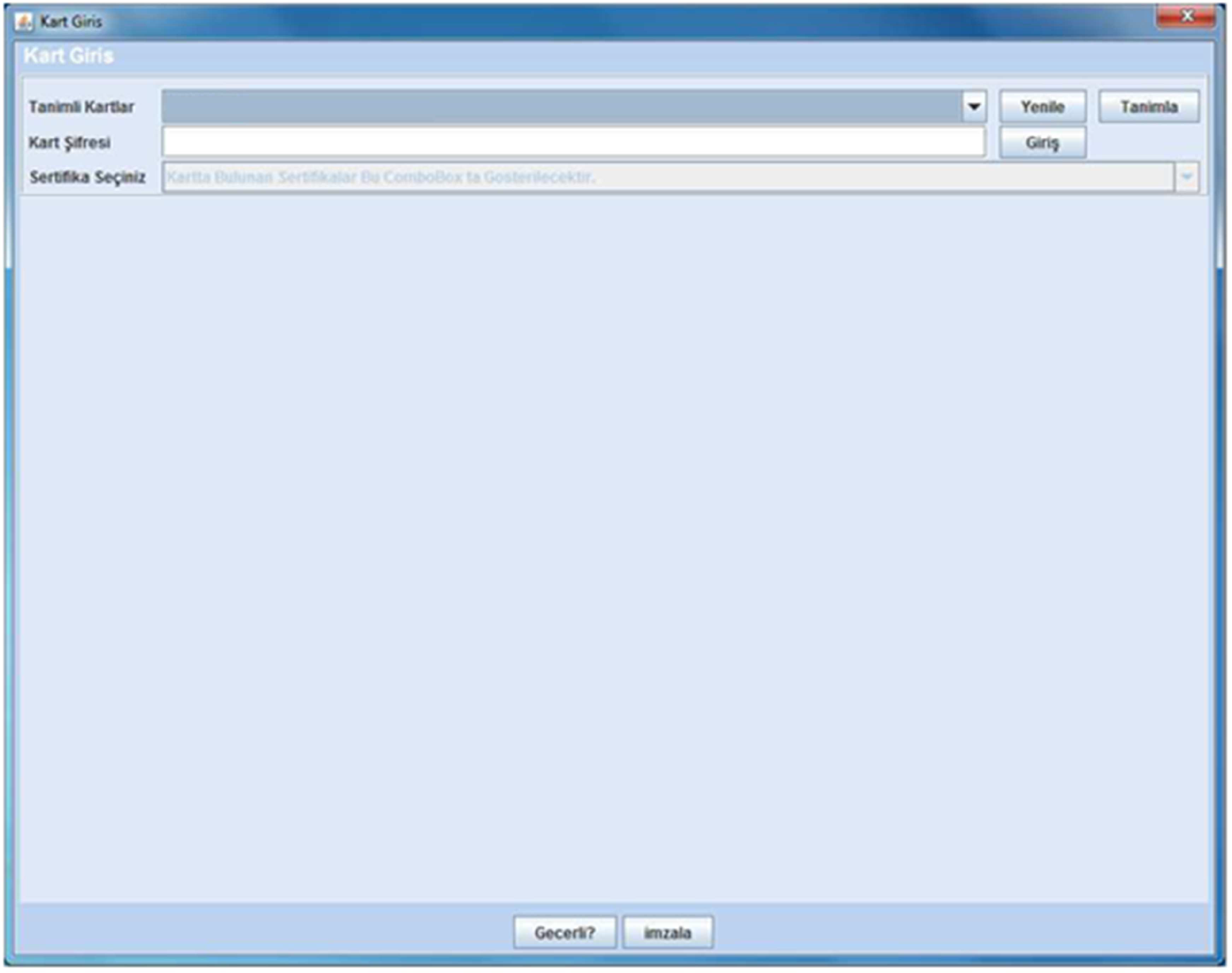
Form doldurulup kaydedildikten sonra Şekil 1’deki Kart Giriş Ekranı gelecektir. Başvurunun bu aşamasında tüzel kişiler, diğer kurum ve kuruluşlar ile tüzel kişiliği olmayan ortaklıklar mali mühürle, gerçek kişiler de nitelikli elektronik imza veya mali mühürle başvuruya devam etmelidir. Öncelikle mali mühür kartının ya da nitelikli elektronik sertifika kartının bilgisayara doğru takıldığından emin olunmalıdır.
İlk kez mali mühür ya da nitelikli elektronik sertifika kullanacak olanların önce mali mührün ya da nitelikli elektronik sertifika sürücülerinin düzgün şekilde yüklendiğinden emin olmaları gerekmektedir. Sonrasında aynı ekrandan başvuruya devam edilir.
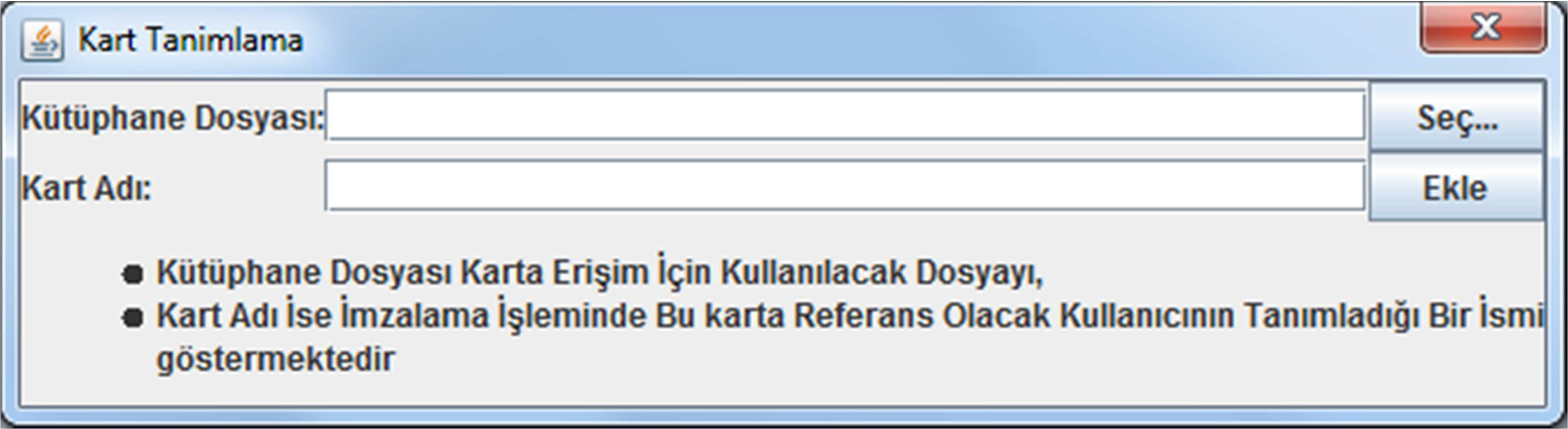
Kart Giriş ekranında Tanımla butonuna basılır ve Şekil 2’deki Kart Tanımlama ekranı gelir:
Kart Tanımlama ekranında Seç butonuna tıklanır ve açılan pencereden ilgili kartın
PKCS11'i destekleyen kütüphanesi (dll dosyası) seçilmelidir: (Kütüphane C:\Windows\System32 klasörünün içinde bulunmaktadır. Kamusm mali mühürün kütüphane dosyas "akisp11.dll" dosyasıdır.)
· Akis kartlar için akisp11.dll
· GemSafe için gclib.dll
· Siemens için siecap11.dll
· StarCOS için aetpkss1.dll
· Aladdin için eTPKCS11.dll
Örneğin akisp11.dll genellikle C:\Windows\system32 dizininde bulunmaktadır. Kart dosyası kütüphane dosyası alanına aktarıldıktan sonra kart tanımlama ekranında KartAdı alanına bir isim atanır:
AKISKART vb. yazılabilir.
Devamında Ekle butonuna tıklanarak işlem tamamlanır. Kart tanımlama işlemleri bittikten sonra Şekil 3’teki gibi kart giriş ekranında tanımlı kartlardan ne isim verilmişse o kart seçilir (Bu örnekte akisp11.dll seçilmiş ve AKISKART adı atanmış) ve kart şifresi girilir:
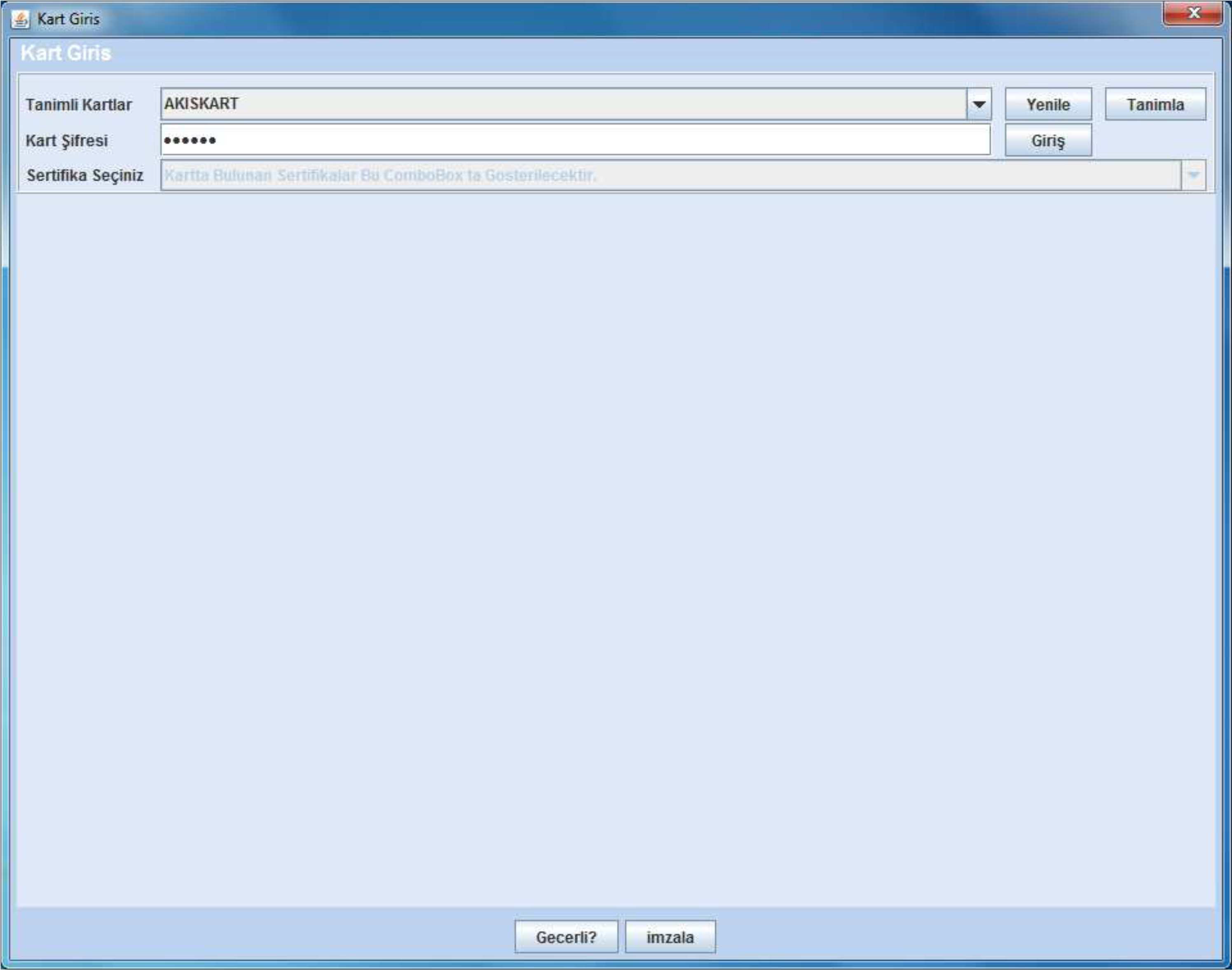
Sonra Giriş butonuna tıklanır. Kart şifresi doğru biçimde girildiğinde Sertifika Bilgileri
Şekil 4’teki gibi Kart Giriş Ekran’ına yüklenecektir:
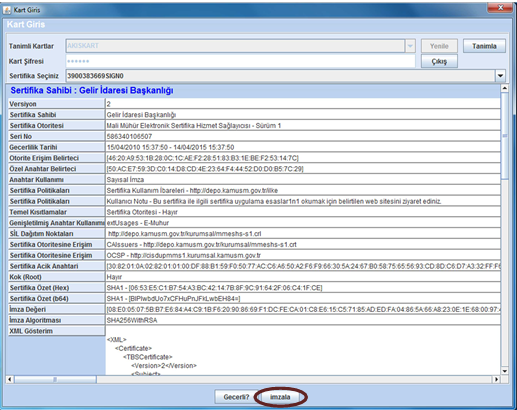
Sertifika bilgileri yüklendikten sonra İmzala butonuna tıklanır ve böylelikle başvuru işlemi tamamlanmış olur.
İşlem Başarılı onay mesajı ile başvuru işleminin başarılı bir şekilde tamamlandığı anlaşılır.
Herhangi bir hata varsa onay mesajı yerine hata mesajı ve hataya ilişkin açıklama ile ilgili bilgilendirme yapılacaktır.
İşlemin başarılı olması durumunda Gelir İdaresi Başkanlığınca başvuru formunda belirtilen e-posta hesabına elektronik defterin ne zamandan itibaren GIB sistemine yüklenmesi gerektiği bilgisi, başvuru evrağının pdf kopyası ve başvurunun evrak numarası bilgileri gönderilir.












